食卓でPCを使うことの多いDEKIRUCHAです。
食事時に卓上を速やかに片付ける必要があるので、モバイルモニターを使っています。
これまでは15インチのモバイルモニターを使ってきましたが、もう少し大きくしたくなり、17インチのモバイルモニターを選びました。
今回導入したモバイルモニターは、『Acouto XC17 Pro』と言うモバイルモニターで、接続するPCは mac mini M1 になります。
僅か2インチのサイズアップですが、使ってみた感想を紹介します。
食卓上はモバイルモニターが最適
食卓上でPCを使うならノートPCが良いように思いますが、画サイズを大きくしたいなら、モニターが必要になります。
食卓なので、すぐに片付けられるようにモバイルモニターが使いやすいと感じています。
これまで使用してきたモバイルモニターは、PCとUSB-Cケーブル1本だけで接続しているので食卓横の隙間に仕舞うのも、あっという間です。
モバイルモニターの買い替え検討
食卓でPCを使用する時は、対面する嫁の相手もすることを考えると大きすぎる画面も違和感があります。感覚的なところになりますが、使用してきた15インチ(カタログ値は15.6インチ)は、適度なサイズだと感じています。
毎日、片付けたりセットしたり、出し入れするので、画面に擦りキズが出て来たのと、もう少し大きな画面にしたく、買い替えることにしました。
使用用途は、テキスト入力やネットショッピングが中心で、モニター仕様の条件は
- 安価
- 軽い
- フルHD以上
- USB-Cケーブル1本接続
- 左側面に接続ポートがある
といった条件になります。
結果的に条件に合う手頃な価格の17インチ(カタログ値は17.3インチ)2Kモバイルモニター『Acouto XC17 Pro』を選びました。
15インチと17インチモバイルモニターの比較

これまで使用してきた15インチモニターと新規に導入した17インチモニターの違いは、次の通りです。
| 項目 | 17インチ モバイルモニター | 15インチ モバイルモニター |
|---|---|---|
| 型式 | Acouto XC17 Pro | ノースマイク(NORSMIC) NORS-Z1-3 |
| 画面サイズ | 17.3インチ | 15.6インチ |
| パネル | IPS/非光沢 | IPS/非光沢 |
| 解像度 | 2560×1440 WQHD | 1920×1080 フルHD |
| アスペクト比 | 16:9 | 16:9 |
| 表示色 | 約1677万色 | 1670万色 |
| 色域 | 100%sRGB | 100%sRGB |
| 輝度 | 350 cd/m2 | 300 cd/m2 |
| フレームレート | 60Hz | 60Hz |
| 応答速度 | 3ms | 5ms |
| 入力端子 | mini-HDMI mini-HDMI Type-C(映像・電源) PD-USB(電源) | 標準HDMI miniDP Type-C(映像・電源) PD-USB(電源) |
| 出力端子 | 3.5mmオーディオ | 3.5mmオーディオ |
| 製品実測 サイズ | 幅392mm(383mm) 高さ244mm(215mm) 厚み10mm ()内は液晶部サイズ | 幅372mm(350mm) 高さ225mm(197mm) 厚み11mm ()内は液晶部サイズ |
| VESA対応 | 背面 標準VESA 75ネジ穴 | なし |
| 重さ | 900g | 790g |
17インチモバイルモニターを使った感想

個人的な意見になりますが、15インチから17インチに変えた感想を記します。
占有スペースの違い
これまで使用してきた15インチモバイルモニターを載せていたタブレットスタンドを流用し、新しい17インチモバイルモニターを載せているので、画面のサイズは大きくなったものの、2インチの違いによって占有スペースが変わったようには感じません。
また、購入条件とした『左側面に接続ポートがあるもの』に適合しているので、ケーブルの取り回しも無駄なくできて、これまでの15インチモバイルモニターとの違いはほとんど感じません。
画面サイズの違い
画面サイズが大きくなったので、当然のことですが、見やすさは改善しました。
画面サイズの違いを純粋に感じるため、同じ解像度設定(1920×1080)で設定して使用すると単純に表示される文字が大きくなります。文字を大きくする必要はないため、表示倍率を変えて、文字の大きさを15インチで使用していた程度の大きさに変更すると表示できる範囲が広がります。
15インチモニターと17インチモニターでは、画面までの距離がほとんど同じなので、17インチモニターの方が表示できる情報が増えることになります。
解像度の違い
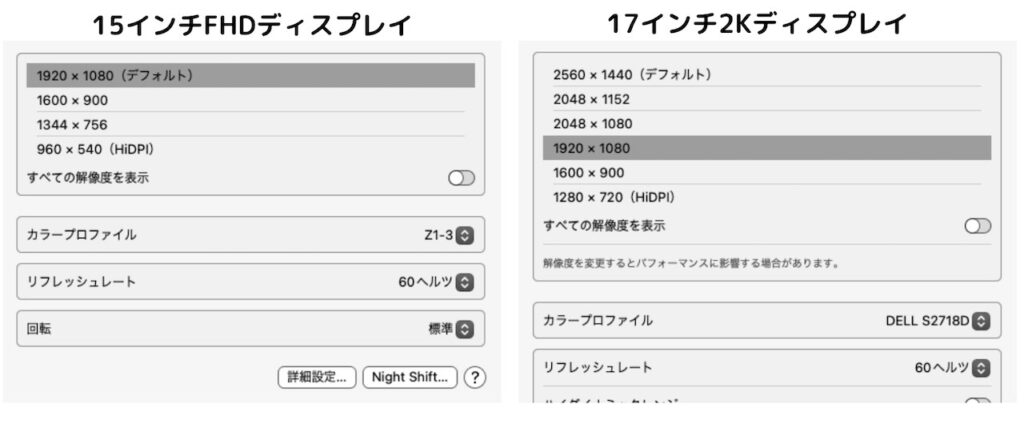
今回の17インチモバイルモニター『Acouto XC17 Pro』は、最大2K(最大2560×1440)の解像度で利用できます。
フルHD(1920×1080)やその他中間的な解像度にも設定できるので、利用できる解像度設定のバリエーションは増えてきます。
フルHD(1920×1080)よりも2K解像度(2560×1440)方が綺麗に見えると言う感じはないのですが、細かな文字で解像度は上がっているのだと思います。ただ、そのまま2K解像度で利用した場合、解像度の分だけ文字が小さくなってしまうので、表示倍率を上げて使用しています。
好みの表示になるまでは、使うたびに違和感を感じて、都度修正していましたが、慣れもあって、設定も決まって安定して使用しています。
設定のバリエーションを多く持てる意味で2K解像度は有利だと考えますが、HDでも実現できる範囲なので、実感として2K解像度で良かったと言うほどではありません。
動画視聴
画面サイズが大きくなったことで視聴環境は快適になったと言えますが、解像度の違いによる映像へのインパクトは少ないと思います。
別に使用している4Kテレビやmac bookの画面が綺麗なので、そことの比較になってしまっている点は考慮が必要ですが、映画を長時間見るなどの場合、大画面の4Kテレビで見た方が快適なのは仕方ないことだと思っています。
調整のし易さ

『Acouto XC17 Pro』は、画面側面にある調整ボタンで画質を簡単に設定できます。
調整ボタンは、上下および押し込み方向の3ポジションで操作できるジョイスティック的な作りで直感的に使える操作性があります。
調整ボタンを一度チョイ押しすると画質設定メニューが現れます。
上下に操作すると画質設定メニューが切り替わります。
「画質」:バックライト、輝度、コントラストなどを調整
「ディスプレイ」:表示範囲の設定
「色」:ガンマ、色温度、ブルーライトなど設定
「詳細」:アスペクト比、HDRなどの設定
「入力切替」:DP、HDMI1、HDMI2の手動切替
「音声」:音量、ミュートなどの設定
「その他」:設定リセット、メニュー表示時間など
調整ボタンをチョイ長押しするか、一定時間経過するとメニューは消えます。
明暗・コントラストの微妙な調整は難しいように感じますが、調整内容が豊富でそれぞれを画面の変化で直感的に選択できるので、筆者の用途に適した設定にするのも簡単でした。
モニター電源ボタンが無い
『Acouto XC17 Pro』を使い始めて不便に感じるのは、モニター電源ボタンが無い点です。
席を外す時に画面を消したいと思うのは、筆者だけでしょうか?
PCをスリープにしたり、後述する磁気アダプタで接続しているので、ケーブルを外せば画面は消せるのですが、ちょっと不便を感じています。
次に新しいモニターを購入するのであれば、電源ボタンは必須かなと感じています。
17インチモバイルモニターの感想まとめ
15インチから17インチに画面が大きくなったので、文字サイズを同じ大きで使うなら、表示できる情報が増やせて作業しやすくなりました。
解像度がフルHDから2Kに高くなったので、文字サイズをやや小さく設定しても、視認しやすいのだと思うようにしています。
2K解像度では、普通に使用するとフルHDよりも文字が小さくなってしまうので、ブラウザーの表示倍率や各アプリで表示倍率など調整する必要が出てきて、最初は試行錯誤の毎日でした。
フルHDの17インチモバイルモニターを選択した場合を想定しても、同様な調整は必要になると思いますが、フルHDと2Kの解像度比が約1.8倍なのに対し、ディスプレイの面積比率は約1.2倍なので、調整が必要な程度の差があると思います。
筆者のようにテキストの見易さが重要な場合は、フルHDでも良かったのだろうと思いますが、スクリーンショットは、解像度が高い分だけ綺麗に切り取りできます。細かな文字も判読しやすいと感じます。設定が決まれば2K解像度の恩恵を受けて利用できるので、2K解像度の選択が無駄なものではないと思います。コスパ的には丁度良いところだと感じます。
モバイルモニターを使う工夫
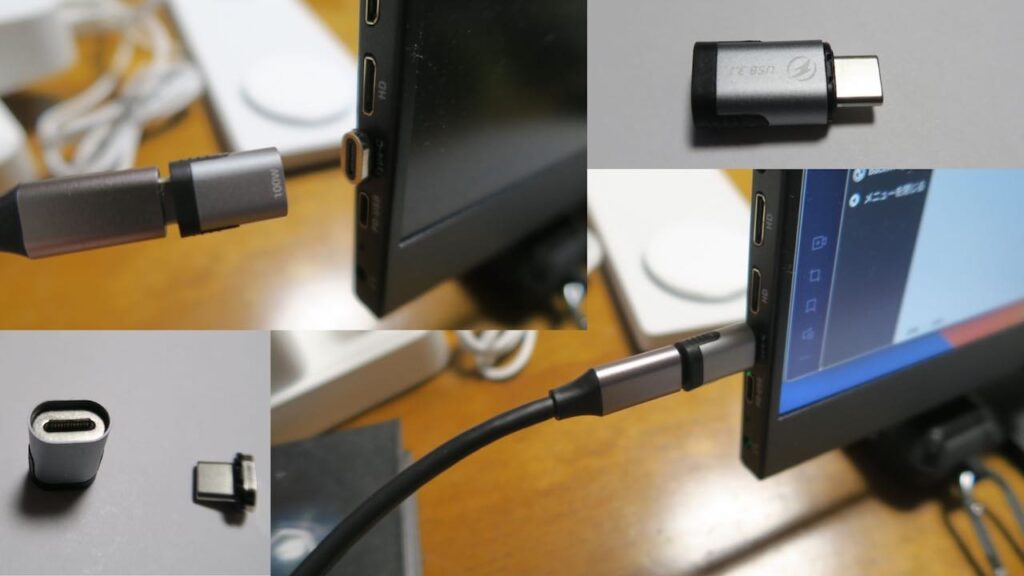
食卓でモバイルモニターを使う理由は、不要な時に直ぐ片付けできる大きさで薄くコンパクトに設計されているからです。
モニターに付属するのはUSBケーブル1本だけです。片付け時にUSBケーブルが届く範囲ならモニターにケーブルを接続したまま片付けることもできますが、ケーブルを取り外した方が片付けしやすくなります。
上の写真のように、USB type-Cケーブルの接続部に磁気アダプタを介して使用することで、USB type-Cコネクタの抜き差しが不要になります。マグネット接続部を切り離すだけで、モバイルモニターをフリーにできます。設置時も、磁石をくっ付けるだけでモニターとPCの接続が完了します。
まとめ
17インチのモバイルモニターを導入したことで、画面が広くなり、表示する情報も増やせたので、明らかに利用しやすくなりました。
僅か2インチのサイズアップは、効果を実感できるサイズアップでした。
15インチと17インチで悩んでおられるなら、価格差が許容範囲であれば、17インチをお勧めします。
一方で小型ディスプレイは、解像度の差を認識しにくいと感じました。
4K解像度のモバイルモニターも販売されていますが、高価な上、テキスト中心となる筆者の用途には過剰なスペックになります。2K解像度も過剰な気がしていますが、フルHDとの価格差を考えると解像度アップ分だけ小さな文字にしても読みやすく感じるので、コスパの観点では2K解像度の選択もありだと思います。















